Hoe gemiddelde fouten in excel op te lossen?
Wanneer u in Excel de waarden in een bereik probeert te middelen, maar er een fout optreedt in een of meer cellen, retourneert uw formule een fout in het resultaat. In deze tutorial leren we hoe we het gemiddelde van waarden in een bereik kunnen berekenen terwijl we foutwaarden negeren.
Negeer fout #N.v.t
In het volgende voorbeeld hebben we een #N/B-fout in het celbereik, en als u de functie GEMIDDELDE gebruikt, retourneert deze ook #N/B-fouten in het resultaat.
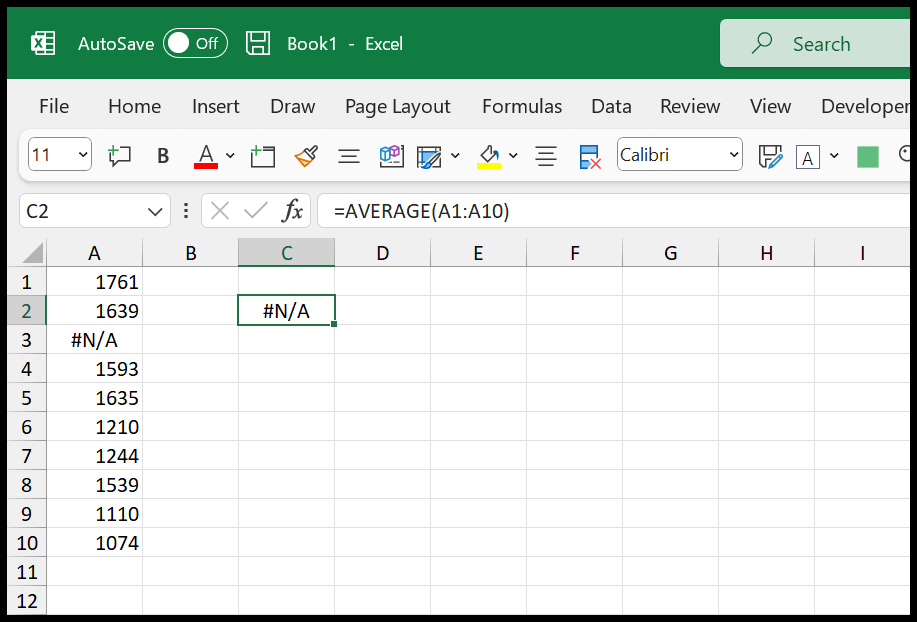
Om met deze situatie om te gaan, kunt u de AVERAGEIF-functie op de volgende manier gebruiken.
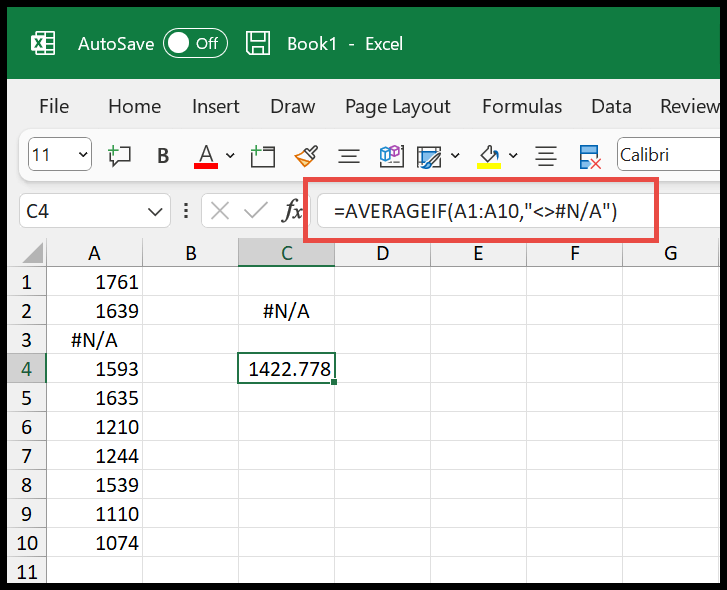
=AVERAGEIF(A1:A10,"<>#N/A")Met AVERAGEIF kunt u een voorwaarde creëren voor het gemiddelde van waarden binnen een bereik. En in deze formule hebben we verwezen naar het bereik A1:A10, en daarna hebben we een voorwaarde gebruikt die de waarden gemiddeld die niet gelijk zijn aan #N/A.
Gebruik AVERAGEIF om alle fouten te negeren
Als u alle fouten wilt negeren, kunt u altijd AVERAGEIF gebruiken. U hoeft alleen maar de criteria in de functie te wijzigen.
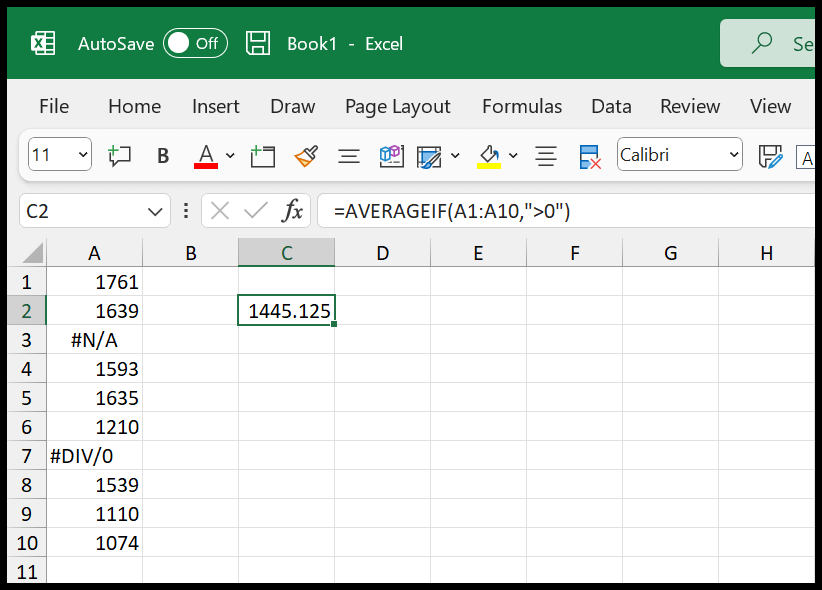
In deze formule hebben we groter dan 0 gebruikt in de criteria. Wanneer u dit doet, verwijst Excel alleen naar de getallen in het bereik en worden alleen de cellen met getallen gemiddeld.
Gebruik AGGREGATE om fouten te negeren bij het middelen van waarden
AGGREGATE is een nieuwe functie die u kan helpen bij het gemiddelde van waarden, maar met deze functie heeft u de mogelijkheid om bereikfouten te negeren.
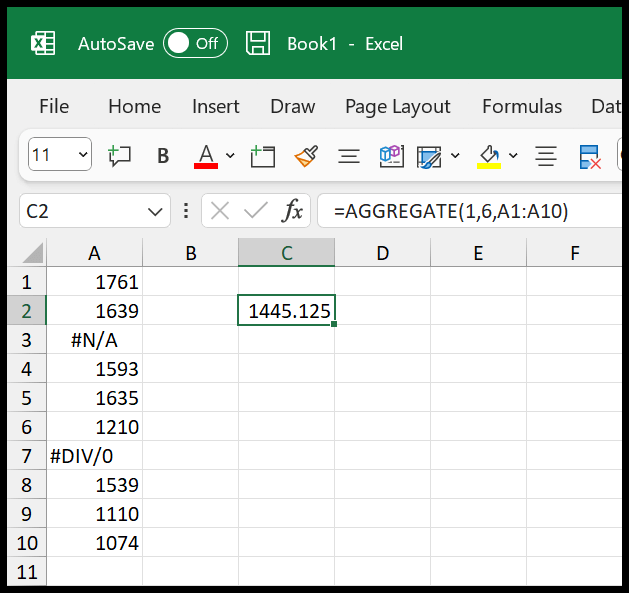
In het eerste argument van de functie moet u het functienummer gebruiken. Dit betekent dat als u de waarden wilt middelen, u de functie uit de lijst selecteert.
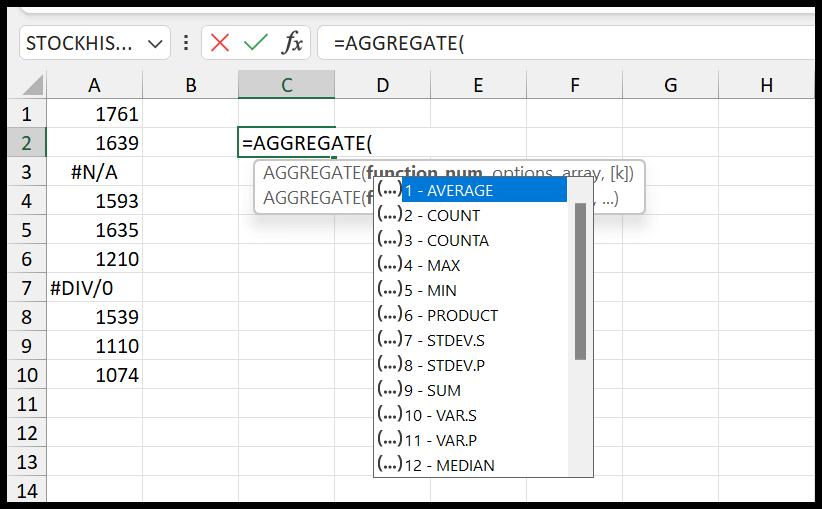
Selecteer daarna in het tweede argument de optie om fouten te negeren, of voer gewoon 6 in.
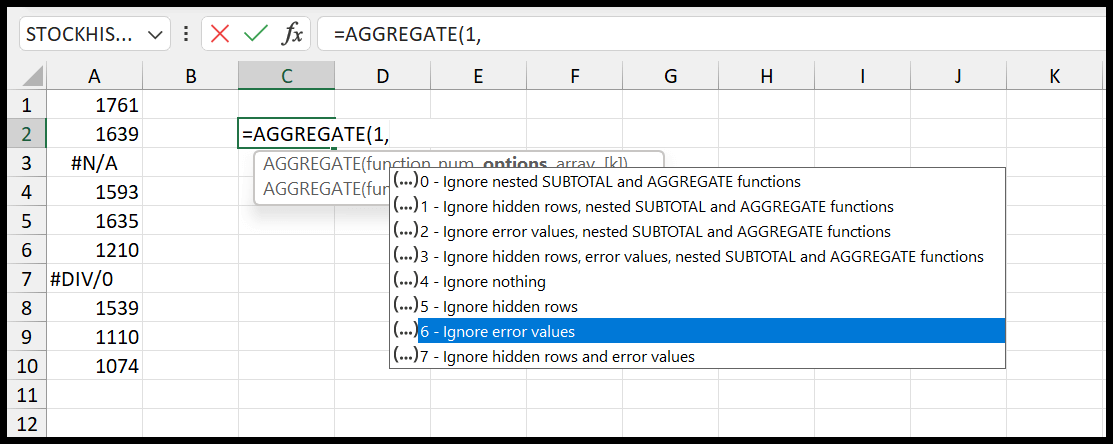
Verwijs nu in het derde argument naar het bereik waar u waarden moet gemiddelde.
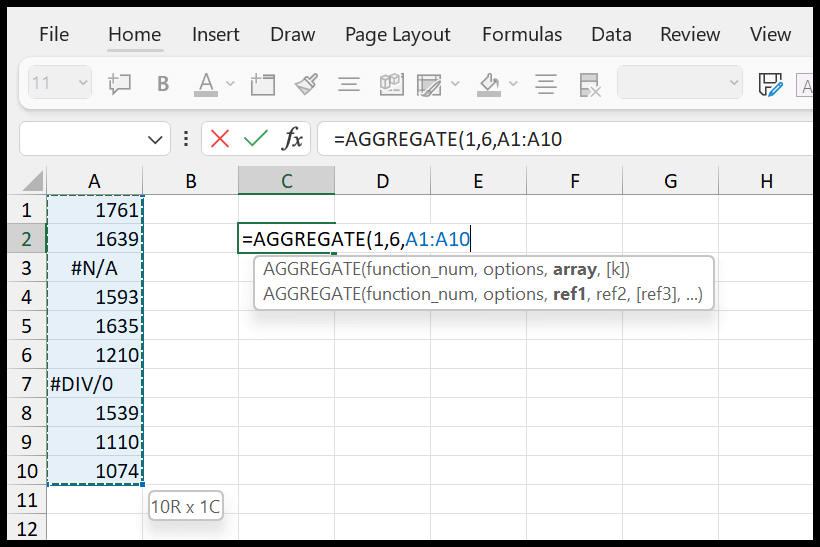
Druk aan het einde op Enter om het resultaat in de cel te krijgen.